Wix Multilingual: Bilder für einzelne Sprachen anpassen
7 min
In diesem Artikel
- Bilder für einzelne Sprachen anpassen
- Galerien für einzelne Sprachen anpassen
- Häufig gestellte Fragen (FAQs)
Mach die Bilder deiner Website verständlicher, indem du sie an die Sprache deiner Besucher anpasst. Für die Website einer Buchhandlung kannst du zum Beispiel das Buch des Monats für jede Sprache mit einem anderen Titelbild-Design anzeigen.
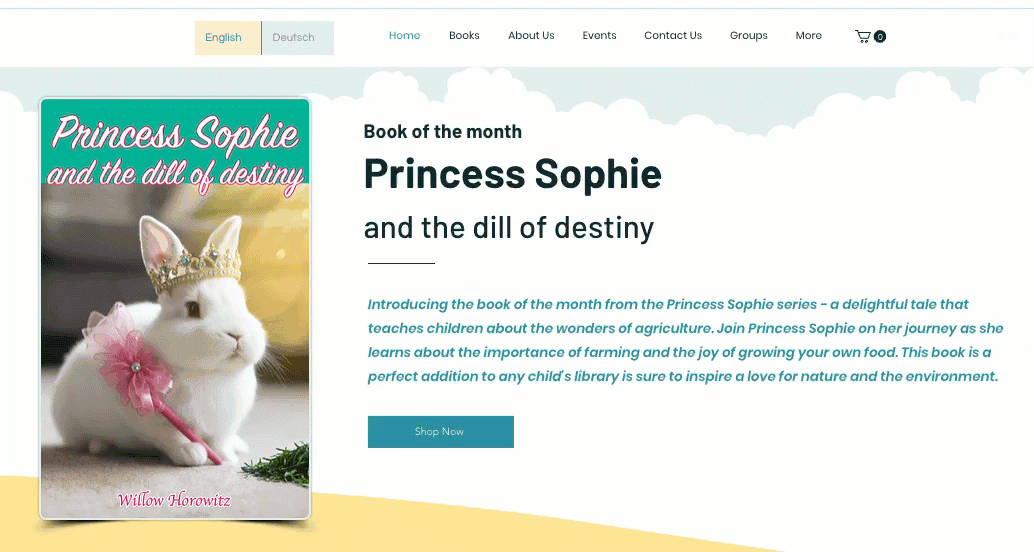
Bevor du loslegst:
Du musst auf deiner Website Wix Multilingual hinzufügen und einrichten.
Bilder für einzelne Sprachen anpassen
Wähle, ob du für jede Sprache ein anderes Bild anzeigen oder Bilder mit Wix Photo Studio anpassen möchtest. Übersetze den Alt-Text für deine Bilder und lege fest, was passiert, wenn Besucher auf ein Bild klicken.
Wix Editor
Studio Editor
Website-Verwaltung
- Öffne deinen Editor.
- Klicke oben im Editor auf das Dropdown-Menü Sprache ändern.

- Wähle die Sprache aus, die du bearbeiten möchtest.
- Klicke auf der linken Seite des Editors auf Seiten & Menü
 .
. - Wähle die Seite aus, die du bearbeiten möchtest.
- Wähle das entsprechende Bild auf deiner Seite aus.
- Klicke auf Übersetzung bearbeiten.
- Richte dein Bild für die Sprache ein:
- Das Bild ändern: Klicke auf Ändern
 , um ein anderes Bild für die Sekundärsprache auszuwählen.
, um ein anderes Bild für die Sekundärsprache auszuwählen. - Das Verhalten von Bildern ändern:
- Wähle unter Beim Anklicken des Bildes eine Option.
- Wähle unter Bild verlinken eine Option.
- Den Alt-Text ändern:
- Gib unter Was ist auf dem Bild zu sehen? eine Beschreibung des Bildes ein.
- Gib unter Quickinfo (bei Mouseover) einen Tooltipp-Text ein.
- Das Bild ändern: Klicke auf Ändern
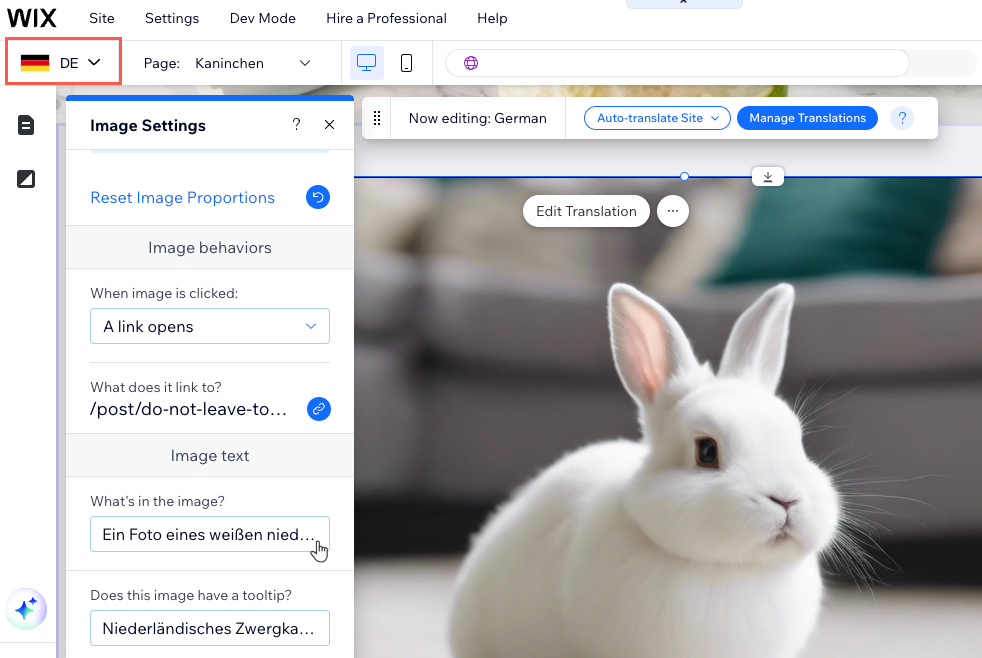
Tipp:
Wenn du für jede Sprache unterschiedliche Bilder festgelegt hast, wirkt sich die Änderung des Bildes in der Hauptsprache nicht auf die anderen aus. Wenn ein Bild jedoch nicht für eine bestimmte Sprache festgelegt wurde, ändert es sich für alle Sprachen, wenn du das Bild für die Hauptsprache aktualisierst.
Galerien für einzelne Sprachen anpassen
Passe die Galerien deiner Website für jede deiner Sprachen an. Du kannst vorhandene Bilder ersetzen, weitere Bilder hinzufügen und deren Reihenfolge ändern. Außerdem kannst du die Einstellungen für jedes Bild in deiner Galerie anpassen, einschließlich des Alt-Textes, der Beschreibung und des Bildlinks.
Wichtig:
- Du kannst die folgenden Galerien anpassen: Gittergalerien, Honigwaben (Diamant-Form und Dreiecke), Animierte Diashow, Interaktiv, 3D-Diashow, 3D-Karussel.
- Erfahre, wie du eine Pro Gallery übersetzt.
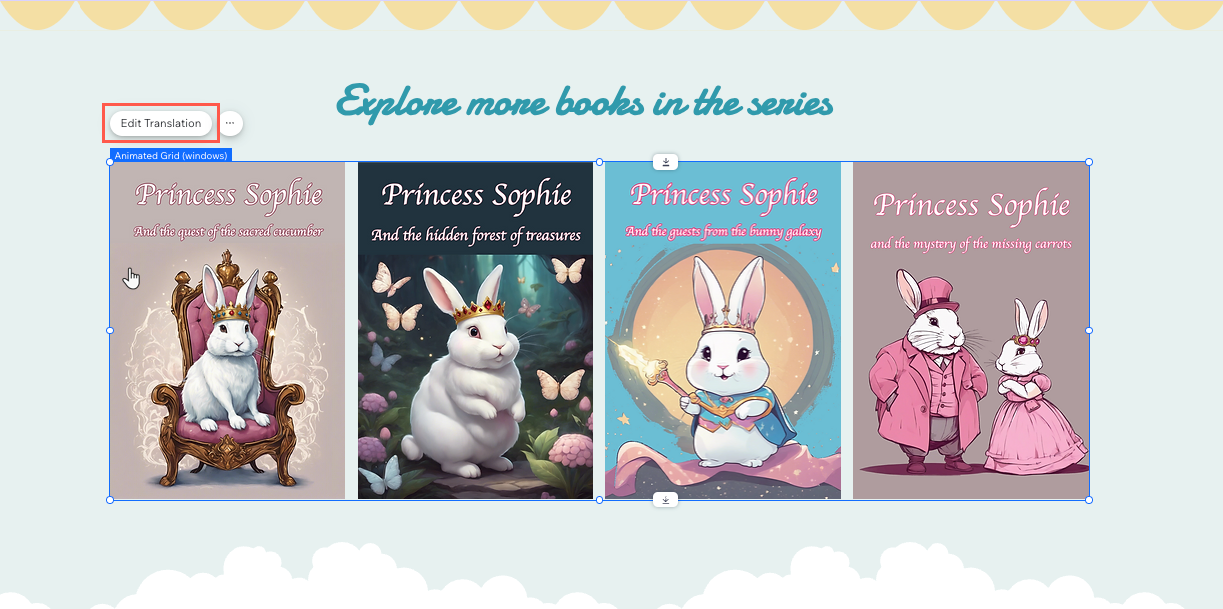
Um Galerien für einzelne Sprachen anzupassen:
- Öffne deinen Editor.
- Klicke oben im Editor auf das Dropdown-Menü Sprache ändern.

- Wähle die Sprache aus, die du bearbeiten möchtest.
- Klicke auf der linken Seite des Editors auf Seiten & Menü
 .
. - Wähle die Seite aus, die du bearbeiten möchtest.
- Wähle die entsprechende Galerie auf deiner Seite aus.
- Klicke auf Übersetzung bearbeiten.
- Richte deine Galerie für die Sprache ein:
- Klicke auf + Bilder hinzufügen, um weitere Bilder hinzuzufügen.
- Klicke auf Bild ersetzen, um ein anderes Bild auszuwählen.
- Ziehe Bilder mit der Drag-and-Drop-Funktion, um sie neu anzuordnen.
- Ändere auf der rechten Seite die Bildinfo:
- Gib einen Titel ein.
- Gib eine Beschreibung ein.
- Füge einen Link hinzu.
- Klicke auf Fertig.
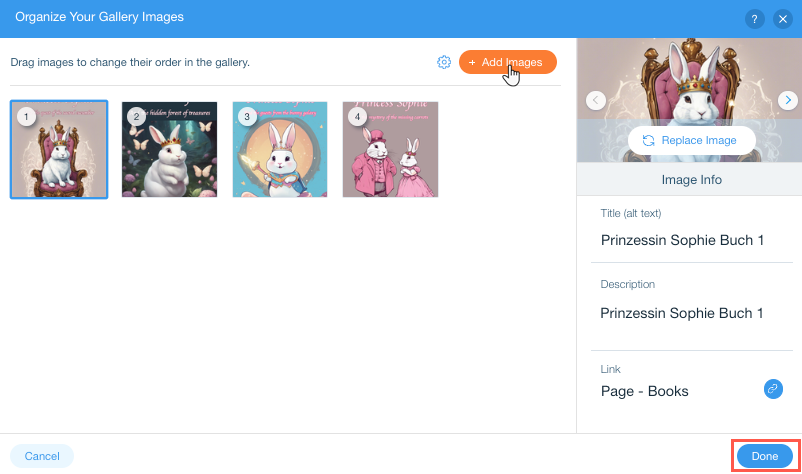
Häufig gestellte Fragen (FAQs)
Klicke unten auf eine Frage, um mehr über das Anpassen der Bilder deiner Website für einzelne Sprachen zu erfahren.
Welche Bilder können nicht für einzelne Sprachen geändert werden?
Ist es möglich, dasselbe Bild für jede Sprache anzupassen?
Wie wähle und ändere ich Bilder für verschiedene Sprachen auf meiner Website?
Warum sollte ich Alt-Text übersetzen?


 , um
, um 

